Your Turnitin guidance is moving!
We’re migrating our content to a new guides site. We plan to fully launch this new site in July. We are making changes to our structure that will help with discoverability and content searching. You can preview the new site now. To help you get up to speed with the new guidance structure, please visit our orientation page .
Gebruikers beheren
In het gedeelte Gebruikers kun je de gebruikers beheren die aan je account gekoppeld zijn.
Wanneer je het tabblad Gebruikers in het zijmenu selecteert, wordt standaard de pagina Actieve gebruikers geopend.
Gebruik het zijmenu om de set gebruikers te selecteren die je wilt beheren:
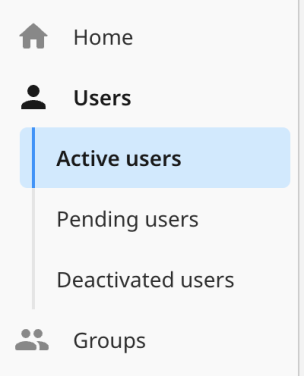
Vanaf al deze pagina's kun je met behulp van de zoekbalk naar specifieke gebruikers of groepen zoeken of de weergegeven gebruikers filteren met behulp van de filtervervolgkeuzelijsten boven aan de pagina.
Je kunt gebruikers toevoegen door de knop + Gebruiker toevoegen te selecteren.
Actieve gebruikers beheren
Op de pagina Actieve gebruikers worden de actieve gebruikers voor het account weergegeven.
Op deze pagina zie je de naam, de rol, het e-mailadres, de toegewezen groep, de toegangsmethode en de datum waarop de gebruiker aan het account is toegevoegd.
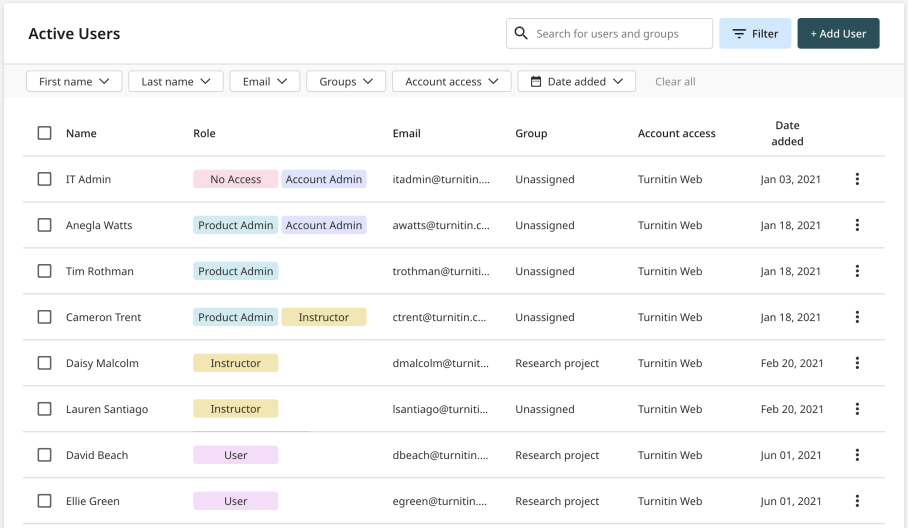
Selecteer de drie stippen rechts van de gegevens van de gebruiker om het menu voor gebruikersbeheer te openen. Vanuit dit menu kun je de gegevens van een gebruiker bewerken, de gebruiker deactiveren of de gebruiker verwijderen.
Als je meerdere gebruikers tegelijk wilt deactiveren of verwijderen, schakel je de selectievakjes naast de namen van de gebruikers in voor wie je deze actie wilt uitvoeren. Eenmaal geselecteerd, verschijnt de optie Deactiveren of Verwijderen boven aan de pagina.

Als je alle gebruikers voor dit account wilt selecteren, schakel je het selectievakje boven aan de tabel in.
Gebruikers in behandeling beheren
Op de pagina Gebruikers in behandeling worden de gebruikers weergegeven die voor dit account zijn uitgenodigd, maar zich nog moeten aanmelden via de uitnodigingsmail.
Op deze pagina zie je de naam, de rol, het e-mailadres, de toegewezen groep, de uitnodigingsstatus en de datum waarop de gebruiker aan het account is toegevoegd.

Selecteer de drie stippen rechts van de gegevens van de gebruiker om het menu voor gebruikersbeheer te openen. Vanuit dit menu kun je de gegevens van een gebruiker bewerken, de gebruiker deactiveren of de gebruiker verwijderen.
Als je de uitnodiging opnieuw wilt versturen of meerdere gebruikers tegelijk wilt verwijderen, schakel je de selectievakjes naast de namen van de gebruikers in voor wie je deze actie wilt uitvoeren. Eenmaal geselecteerd, verschijnt de optie Uitnodiging opnieuw versturen of Verwijderen boven aan de pagina.

Gedeactiveerde gebruikers beheren
Op de pagina Gedeactiveerde gebruikers worden de gebruikers weergegeven van wie de accounts zijn gedeactiveerd. Gedeactiveerde gebruikers hebben geen toegang tot het account.
Op deze pagina zie je de naam, de rol, het e-mailadres, de toegewezen groep, de toegangsmethode en de datum waarop de gebruiker aan het account is toegevoegd.
Selecteer de drie stippen rechts van de gegevens van de gebruiker om het menu voor gebruikersbeheer te openen. Vanuit dit menu kun je de gegevens van een gebruiker bewerken, de gebruiker opnieuw activeren of de gebruiker verwijderen.
Als je meerdere gebruikers tegelijk opnieuw wilt activeren of verwijderen, schakel je de selectievakjes naast de namen van de gebruikers in voor wie je deze actie wilt uitvoeren. Eenmaal geselecteerd, verschijnt de optie Activeren of Verwijderen in het bovenste menu.

Was this page helpful?
We're sorry to hear that.
